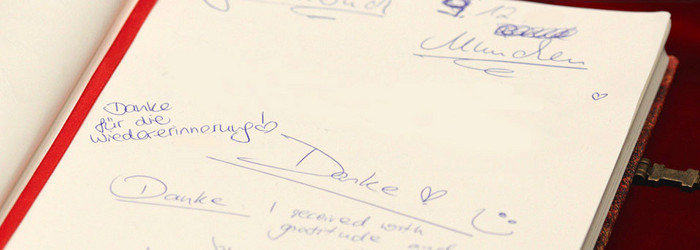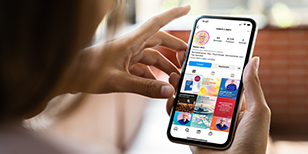Hinweise zur Verwendung von Zoom für die Teilnahme an Online-Seminaren
Vorbereitung und Prüfung der technischen Voraussetzungen
Software Download
Vor einer erstmaligen Verwendung von Zoom muss das Programm zuerst installiert werden. Der Download von Zoom für einen Computer ist über folgenden Link möglich: https://zoom.us/download
Für die Teilnahme an einem Online-Seminar empfehlen wir ausdrücklich die Verwendung eines Computers oder Laptops, da die Bedienung und Handhabung über einen längeren Zeitraum hinweg hiermit deutlich einfacher ist als mit Mobilfunkgeräten oder Tablets. Die Erläuterungen zur Bedienung der Software in diesem Dokument beziehen sich auf die Version für den Computer.
Internetverbindung
Vor dem Seminar sollte sichergestellt werden, dass grundsätzlich eine ausreichende Internet-Bandbreite vorhanden ist (auch wenn die tatsächlich verfügbare Bandbreite im Tagesverlauf schwanken kann). Hierfür kann man ein Internet Speedtest Tool verwenden. Wir empfehlen das Tool von Ookla:https://www.speedtest.net / Eine Downloadbandbreite von mehr als 5 MB und eine Uploadbandbreite von mehr als 0,7 MB sind in der Regel ausreichend. Der Ping sollte in einer Größenordnung von max. 80 ms liegen.
Wir empfehlen während des Seminares alle anderen Programme zu schließen.
Test der Sofware mit Ton & Bild
Da unsere Online-Seminare teilweise interaktiv sind, wird für die Teilnahme ein Mikrofon und eine Kamera benötigt. Besonders bei einer erstmaligen Verwendung von Zoom empfehlen wir vorab Lautsprecher, Mikrofon und Kamera zu testen. Dies kann mithilfe eines Zoom Test Meetings unter folgendem Link erfolgen zoom.us/test, indem man mit ‚Video‘ und ‚Computer Audio‘ dem Meeting beitritt.
Die wichtigsten Teilnehmerfunktionen während eines Seminares mit Zoom
Gallerieansicht vs. Sprecheransicht
Während der Veranstaltung kann man zwischen einer Gallerieansicht, in der alle Seminarteilnehmer sichtbar sind und einer Sprecheransicht, in der jeweils der Sprecher in einem großen Bild zu sehen ist, wechseln. Dieser Ansichtsmodul kann über den gleichnamigen Button oben rechts im Bild gewechselt werden.
Der Vollbildmodus blendet die Windows Taskleiste und den obersten Rand des Programms aus (mit „Esc“ kommt man wieder aus dem Vollbild Modus zurück).
Stummschalten / Audioeinstellungen
Während des Seminares werden die Seminarteilnehmer grundsätzlich stummgeschaltet während der Seminarleiter redet, um störende Hintergrundgeräusche zu vermeiden. Bei Fragen oder Interaktionen kann die Stummschaltung vom Teilnehmer durch einen Klick auf das Feld „Stummschalten“ ganz links in der Menüleiste selbst aufgehoben und wieder aktiviert werden.
Sollten Probleme mit dem Lautsprecher (ich höre nichts) oder Mikrofon (die anderen hören mich nicht) auftauchen, gelangt man über den kleinen Pfeil oben rechts neben dem Mikrofonsymbol zu den Audioeinstellungen. Hier besteht die Möglichkeit zu prüfen, welcher Lautsprecher bzw. welches Mikrofon ausgewählt ist und einen Lautsprecher- und Mikrofon-Test durchzuführen.
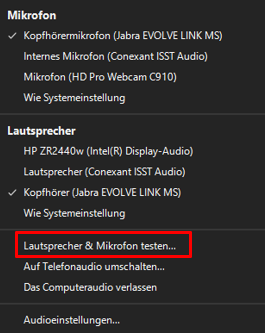
Video beenden
Über „Video beenden“ besteht die Möglichkeit das eigene Kamerabild auszuschalten, so dass man nur noch zu hören, aber nicht mehr zu sehen ist. Grundsätzlich bitten wir darum, die Kamera während des Seminares eingeschaltet zu lassen, damit der Seminarleiter besser mit den Seminarteilnehmern interagieren kann.
Teilnehmer / Hand heben
Durch einen Klick auf das Feld „Teilnehmer“ öffnet sich rechts ein Fenster, in dem die Namen aller Teilnehmer sichtbar sind.
Ganz unten befindet sich der Button „Hand heben“.
Durch das Heben der Hand kann dem Seminarleiter signalisiert werden, wenn eine Frage besteht.
Chat
Über den Chat können Mitteilungen gemacht oder Fragen inhaltlicher oder technischer Art gestellt werden sowie ein Austausch mit anderen Seminarteilnehmern erfolgen.
Reaktionen
Hier besteht die Möglichkeit dem Seminarleiter oder einem anderen Sprecher ein „Daumen hoch“ oder einen „Applaus“ zu schenken.
Damit sich alle Seminarteilnehmer wohl und sicher fühlen mit den wichtigsten Zoom Funktionen, gibt es zusätzlich bei all unseren Online-Seminaren jeweils 15 Minuten vor Seminarbeginn eine kleine technische Einweisung.
Wir wünschen ein wunderbares und erkenntnisreiches Seminar!